MOMSMONEY.ID - Ada banyak cara untuk mengambil tangkapan layar atau screenshot di perangkat Android Anda. Bagaimana cara mudah screenshot di hp Android?
Cara mudah screenshot di hp Android dapat Anda simak di artikel ini.
Anda dapat mempertimbangkan untuk menggunakan cara mudah screenshot di Android ini karena hanya memerlukan satu langkah saja.
Baca Juga: Panduan Cara Menyembunyikan Aplikasi HP Android dalam 4 Metode
1. Gunakan Pintasan Tangkapan Layar Android
Pertama, ada cara cepat dan sederhana untuk mengambil tangkapan layar di sebagian besar ponsel Android.
Tekan dan tahan tombol Daya + Volume Turun secara bersamaan, dan Anda akan melihat animasi singkat di layar diikuti dengan konfirmasi di bilah notifikasi bahwa tindakan berhasil.
Namun, Anda harus mengatur waktunya dengan tepat. Menekan tombol daya terlalu cepat akan mengunci layar perangkat Anda, sedangkan menekan tombol volume terlalu cepat akan menyesuaikan volume media atau nada dering.
2. Gunakan Pintasan Pembuat Ponsel Anda
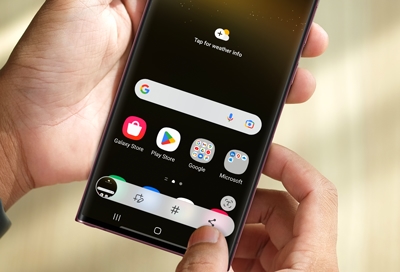
Tidak semua ponsel menggunakan metode standar Android.
Misalnya, perangkat Samsung lama mengharuskan Anda menekan tombol Daya + Rumah untuk mengambil tangkapan layar, meskipun model yang lebih baru telah diubah ke metode Daya + Volume Turun.
Setelah itu, prosesnya sama. Anda akan melihat konfirmasi di layar dan gambar dapat dilihat di aplikasi galeri Anda.
Beberapa ponsel menggunakan metode standar tetapi juga memiliki opsi tambahan.
Baca Juga: Ini 4 Cara Menonaktifkan Notifikasi HP Android dan iPhone yang Mengganggu
3. Gunakan Gerakan
Banyak perangkat Android kini memungkinkan Anda menggunakan gerakan untuk mengambil tangkapan layar, sehingga menghilangkan kebutuhan untuk menekan tombol.
Misalnya, jika Anda memiliki ponsel Samsung, Anda dapat membuka Pengaturan > Fitur Lanjutan > Gerakan dan Isyarat dan mengaktifkan Gesek Telapak Tangan untuk Mengambil.
Sekarang, Anda hanya perlu mengusap layar dengan sudut 90 derajat untuk memicu tangkapan layar.
4. Gunakan Menu Pengaturan Cepat
Beberapa produsen telah menambahkan tombol tangkapan layar ke menu Pengaturan Cepat Android.
Untuk mengakses menu, geser ke bawah dari atas layar. Anda mungkin melihat opsi berlabel Tangkapan Layar, Tangkapan Layar, atau yang serupa.
Jika Anda tidak melihat opsi tersebut, mungkin opsi tersebut disembunyikan.
Baca Juga: Cara Mudah Status Video WhatsApp Tidak Pecah dalam 2 Langkah
Dalam hal ini, Anda harus menyesuaikan panel Pengaturan Cepat dengan mengetuk ikon pensil. Di sini, Anda dapat mengubah tombol pintasan mana yang ditampilkan pada menu.
5. Gunakan Asisten Google
Anda dapat mengambil tangkapan layar di perangkat Android secara handsfree hanya dengan meminta Asisten Google mengambil tangkapan layar untuk Anda.
Cukup ucapkan "Hai Google" untuk mengaktifkan asisten, lalu ucapkan "Ambil tangkapan layar" untuk mengambil tangkapan layar. Ini berguna saat Anda memasak atau makan sambil menonton YouTube.
Jika Anda mencoba mengambil tangkapan layar di ponsel Samsung, Anda mungkin lebih suka menggunakan Bixby daripada Asisten Google.
Beberapa pengguna mengeluh bahwa Asisten Google gagal menyimpan tangkapan layar di galeri ponsel Samsung dan hanya mengizinkan pembagiannya secara instan; ini bukan masalah dengan Bixby.
6. Gunakan Aplikasi Pihak Ketiga
Jika tidak ada metode yang berhasil pada perangkat Anda, pilihan terakhir Anda adalah mengunduh aplikasi pihak ketiga melalui Play Store.
Fungsi dasarnya akan sama dengan metode stok, namun aplikasi pihak ketiga terkadang menawarkan beberapa fitur tambahan keren yang tidak tersedia secara asli.
Baca Juga: Cara Melacak iPhone di HP Android lewat 2 Langkah Ini
Salah satu aplikasi tersebut adalah Screenshot Easy, yang memungkinkan Anda mengambil tangkapan layar menggunakan tombol overlay layar, tombol di bilah notifikasi, dengan menggoyangkan perangkat, atau melalui widget.
Ada juga beberapa opsi pasca pengambilan gambar yang bagus. Anda dapat memotong tangkapan layar, mengonversinya menjadi file ZIP, mengedit warna, dan menyertakan stempel waktu dan tanggal.
Anda dapat menyimpan gambar dalam format PNG atau JPG. Aplikasi ini juga memiliki kemampuan perekaman layar, termasuk dukungan untuk menggulir tangkapan layar.
Begitulah cara mudah screenshot di hp Android, Anda dapat mengikuti beberapa cara di atas.
Cek Berita dan Artikel yang lain di Google News

/2023/01/19/325709605.jpg)







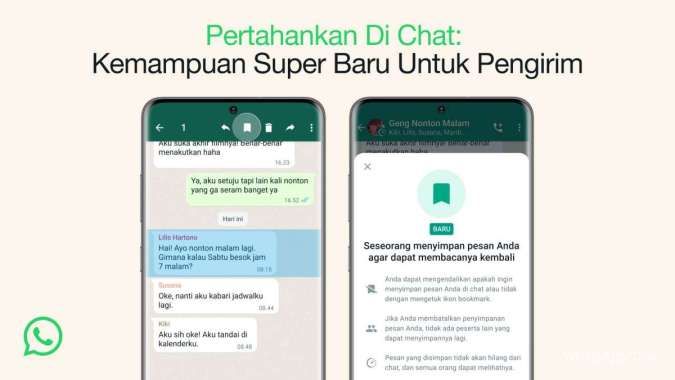



/2025/12/23/1185250886p.jpg)
/2025/12/29/1295697215p.jpg)
/2025/12/23/641160871p.jpg)
/2025/05/12/264821128p.jpg)
/2025/04/21/1234404100p.jpg)